Prečo klávesnica a rozloženie nie sú prepnuté na angličtinu: dôvody a ich odstránenie
Často sa používatelia Windows dostanú do extrémunepríjemná situácia, keď potrebujete rýchlo zmeniť jazyk vstupu (napríklad pri zadávaní testu), ale klávesnica sa nezapne na angličtinu. Aký je problém? Ako opraviť takéto zlyhanie sami? Toto sa bude diskutovať v článku.
Prečo sa neprepne na panel angličtiny?
Dôvody pre tento jav môže byť pomerne veľa: od krátkodobého prerušenia k zlyhaniu klávesnice. Postarajme sa o všetko spoločne.

Ak sa klávesnica nezapne na angličtinu, považujú sa za hlavné skutočnosti ovplyvňujúce výskyt takejto poruchy:
- krátkodobé zlyhanie v systéme;
- pre prepínanie nie je potrebný žiadny jazyk;
- nesprávne nastavenia prepínania;
- žiadne nainštalované rozloženie klávesnice;
- zdravotne postihnutá služba zodpovedná za usporiadanie a prepínanie;
- poškodenia zariadenia.
V skutočnosti, v najjednoduchšom prípade niekedyjednoducho reštartujte počítačový terminál alebo prenosný počítač. Možno, že pri opätovnom reštartovaní tento problém zmizne. Ale v situácii, keď ruština neprechádza na angličtinu, sú iné dôvody zvyčajne vinné. Teraz sa o nich bude diskutovať.
Klávesnica sa nezapne na angličtinu: pridanie jazyka
Najbežnejším javom sa zvyčajne uvažujesituácia, keď z nejakého dôvodu v systéme bol druhý jazyk vymazaný alebo vôbec vôbec neprítomný (aj keď v štandardnom nastavení systému Windows je predvolene povolené angličtina). Ak chcete vyriešiť otázku, prečo neprechádza na panel s anglickým jazykom a následne na klávesnicu, stačí skontrolovať, či je v systéme nainštalovaný druhý jazyk.
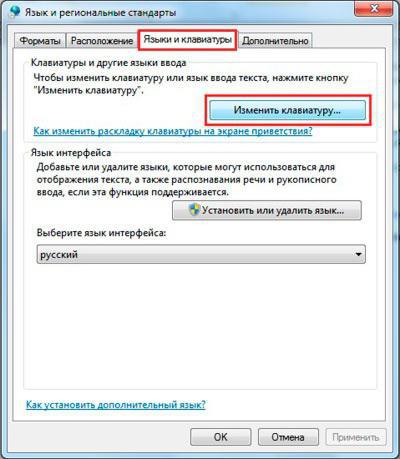
Tak choďte na štandardné "Ovládací panel" aprejdite na časť jazykov a regionálnych štandardov. Potom v okne nastavení musíte prejsť na kartu jazykov a klávesníc. Pomocou tohto tlačidla môžete zmeniť klávesnicu a zobraziť všetky jazyky nainštalované v systéme.

Dbáme na tabuľku všeobecných parametrov (vokno v strede). Zobrazujú sa jazyky. Ak je zadaný iba jeden ruský jazyk, mal by sa pridať druhý jazyk. Ak to chcete urobiť, použite príslušné tlačidlo, ktoré sa nachádza tesne napravo.

Ďalej zo zoznamu je potrebné jednoducho vybraťAnglicky, rozbaľte ponuku klávesnice, nastavte hodnotu rozloženia "US". Tieto zmeny musíme dodržiavať. Teoreticky, po krokoch uskutočnených v predchádzajúcom zozname sa okamžite objaví druhý jazyk.
Zmeňte nastavenia klávesových skratiek
Ale tiež sa stáva, že jazyk v systéme je prítomnýalebo, ako v predchádzajúcom zozname, jeho úprava bola vykonaná správne, ale to nemá vplyv. Prečo sa klávesnica prepína na angličtinu predvolene, ale neexistuje v ruštine?
Snáď problém je, že niesú nakonfigurované takzvané "horúce" klávesy, ktoré sú zodpovedné za rýchle prepínanie. V predvolených nastaveniach systému sa najskôr použije kláves Alt + Shift. Ak si používateľ myslí, že môžete okamžite prepnúť pomocou klávesov Ctrl + Shift, je hlboko mylný. Najskôr vyskúšajte štandardnú verziu. Ak to nepomôže, na spínacej karte musíte vidieť v rozbaľovacej ponuke zhora, či je táto kombinácia zadaná vôbec.

Ďalej sa toto tlačidlo používa na zmenu klávesovej skratky umiestnenej v pravom dolnom rohu, po ktorom je nainštalovaná jedna z navrhnutých možností na zmenu jazyka alebo rozloženia.
Ale v otázke, prečo to neprejdeAnglické vhodné usporiadanie, musíte venovať pozornosť a ďalší dôležitý bod. V predchádzajúcom okne po nastavení základnej kombinácie skúste začiarknuť v rozbaľovacej ponuke riadok zodpovedajúci anglickému jazyku a nastaviť svoju vlastnú kombináciu (napríklad Ctrl + 1), uložiť zmeny a skontrolovať, či funguje prepínanie. Snáď porucha je spôsobená nefunkčnosťou tlačidiel a nová kombinácia prinesie požadovaný účinok.
Nastavenia zobrazenia pre jazykový panel
Rýchle prepínanie niekedy nie je možnéjeden dôvod. Prečo sa neprepne na anglickú klávesnicu? Niekedy je to spôsobené len tým, že samotný jazyk nie je v zásobníku fixovaný. Nie je známe prečo, ale to sa môže tiež stať.

Vo vyššie uvedenej časti kliknite na kartua zaistite, aby začiarkavacie políčko bolo začiarknuté v poli "Hlavný panel" naproti prídavnému reťazcu. Ak tlačidlá z nejakého dôvodu nefungujú, môžete pomocou myši prepínať jazyky priamo z príslušného panelu (ikona v blízkosti hodín v systémovej lište).
Kontrola funkčnosti tlačidiel
Na záver, najnepriaznivejšia situácia spojená srozpad samotnej klávesnice. Môžete skontrolovať jeho funkčnosť v ľubovoľnom textovom editore (ale iba pre tlačidlá s písmenami, číslami a špeciálnymi symbolmi). Ale čo mám robiť, aby som skontroloval iné tlačidlá ako Ctrl, Alt, Shift atď.?

Ak to chcete urobiť, musíte zavolať(sekcia prístupnosti) a potom s ňou skontrolujte. Toto sa deje stlačením požadovaných tlačidiel. Zmena ich farby na virtuálnej klávesnici signalizuje ich výkon. Ak nenastane zmena farby, môžete si byť istí, že kľúč nefunguje. Ako je už zrejmé, v tomto prípade je potrebné buď niesť klávesnicu na opravu, alebo (v prípade notebookov) kúpiť nový. Ale v najjednoduchšom prípade sa môžete pokúsiť vykonať nejaké akcie sami, napríklad odstrániť tlačidlá a vyčistiť kontakty z nahromadenej špiny (to, bohužiaľ, je veľmi bežné).
Ďalšie akcie
Ak to nepomôže, prejdite na Spustiť z Spustiť konzoly pomocou príkazu msconfig a skontrolujte, či je zapnutá služba ctfmon, ktorá je zodpovedná za rozloženie a jazyky.

Ak je deaktivovaný, jednoducho zaškrtnite políčko oproti tomu a reštartujte.
Na záver
Ak zhrnieme určitý výsledok, dá sa to poznamenaťNajčastejšie sú opísané vyššie. Ak to vôbec nepomôže, skúste pripojiť inú klávesnicu. Snáď problém spočíva práve v zariadení, ktoré bolo použité predtým. Mimochodom, skontrolujte, program tretej strany zodpovedný za zmenu jazyka a rozloženie nie je nainštalovaný v systéme. A samozrejme sa pokúste skontrolovať počítač na vírusy.








